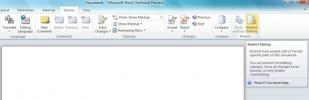VSDCs gratis ikke-lineære videoeditor understøtter alle populære formater
Det er ikke en nem opgave at redigere videoer ved hjælp af professionelle værktøjer som Sony Vegas Pro og Adobe Premier. Den høje indlæringskurve for disse applikationer kræver, at du bruger en masse tid på dem, plus den enorme prislapp kan være en afskrækkende virkning ved at erhverve softwaren. På den anden side, når det kommer til gratis videoredigerere, er listen over anstændige ikke så længe. Mange af dem er ikke rig nok til seriøs videoredigering, mens dem der tilbyder godt indstillinger integrerer ofte et vandmærke med deres navn i det endelige produkt, eller har begrænsninger på output fil. VSDC gratis videoeditor er en stor undtagelse, der giver dig mulighed for at redigere alle populære videoformater uden nogen begrænsninger. Læs videre for at lære mere om dette gratis værktøj og dets funktioner.
Den enkle grænseflade tilbyder flere visuelle effekter og overgange og giver dig mulighed for at tilføje lydspor sammen med videoerne. Du kan anvende justeringer på videoer til lysstyrke, kontrast, gamma, farver, farvetone, mætning, grå skala, temperatur osv. Under redigering af videoen er der desuden muligheder for at tilføje objekter, herunder Line, Rectangle, Text, Tooltip, Image, Audio, Video etc.
Når du starter applikationen, kan du starte forskellige typer videoprojekter. Oprettelse af et nyt projekt åbner dialogboksen Projektindstillinger, der giver dig mulighed for at indstille projektets titel og anvende en standard opløsning, indstil en brugerdefineret bredde eller højde, vælg en billedhastighed og frekvens og specificer kanalerne til lyden spore. Du kan begynde med et tomt projekt, oprette et ved at importere eksisterende videoer og billeder eller bare starte optagelse af video direkte.

Når et projekt er oprettet, har du lov til at føje videoer til det ved blot at trække og slippe dem i den nederste del af grænsefladen. Der er 10 forskellige typer kategorier til rådighed for at tilføje overgange mellem flere videoer, såsom perspektiv, skrå, tørre dør, skubbe dør, skubbe striber, mosaik osv. For at tilføje en overgangseffekt skal du vælge en video, vælge en effekt og klikke på knappen Anvend effekt under overgangseksempelet. Knappen Anvend indstillinger i bunden tilføjer videoer til projektet sammen med alle overgangseffekter.

Når du er færdig med at tilføje videoer og overgange, kommer hovedgrænsefladen op. Det er opdelt i flere ruder, herunder Project Explorer / Object Explorer til venstre, Quick Access Værktøjslinje øverst øverst, Editorindstillinger under Quick Access Toolbar og navigationsindstillinger i midten. Videoeksempel i midten er omgivet af et stort antal redigeringsmuligheder, der skal udføres frame-by-frame navigation, tilføj forskellige objekter, justere tilføjede objekter, ændre zoomindstillinger og a meget mere. Den nederste del giver dig mulighed for at se en ikke-lineær tidslinje for alle de tilføjede objekter, så du nemt kan administrere dem alle.

VSDC Free Video Editor fungerer på både 32-bit og 64-bit versioner af Windows XP, Windows Vista, Windows 7 og Windows 8. Hvis du leder efter et videokonverteringsværktøj, kan du tjekke det tidligere dækkede VSDC Free Video Converter af den samme udvikler.
Download VSDC gratis videoeditor
Søge
Seneste Indlæg
Ny i Windows 8.1-opdatering 1
Sidste gang vi dækkede noget vigtigt om Windows 8 var tilbage ind O...
Sådan overvåges High Ping på Windows 10
Når vi taler om internethastighed, ser vi ofte på downloadhastighed...
To forbedrede sikkerhedsfunktioner i Microsoft Office 2010
Microsoft Office 2010 får en vis dækning på grund af dets cool brug...